
どうも、ゆるタローです。
さて、今日はいよいよ多重録音【実践編】にいってみましょう!
まずは、「garage band」アプリを起動しましょう。
保存先を選択するのですが、基本的には「このアイフォン内」でOKです。
人によっては「icloud drive」「DROPBOX」などでもOKです。
選択したら、画面右上の「+」をタップします。
次の画面では、右にスライドして4ページ目にある「AUDIO RECORDER」の『ボイス』を選択します。
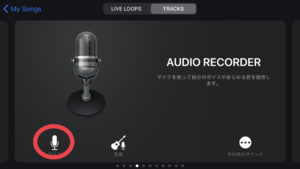
すると、下記のような画面が出ると思います。
ここでは音圧や残響などを設定できますが、基本的には変更しないで大丈夫です。
画面の右上に「+」マークがあるので、これをタップします。
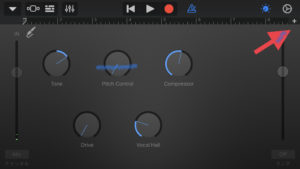
ソングセクションの8小節の部分をタップします。
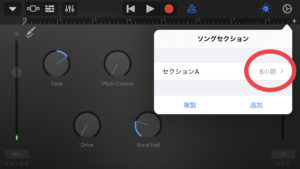
次の、セクションの長さの「自動」をタップしてオンにします。
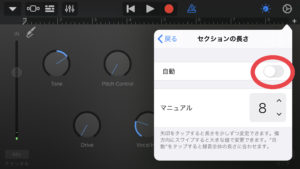
これで、録音している間は小節が自動で追加されていくようになりました。
次に、画面左上にあるブロックマークのような所をタップします。
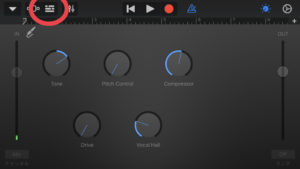
録音用の画面に切り替わりました。
次に画面右上の歯車(設定)をタップして、「テンポ」をタップします。
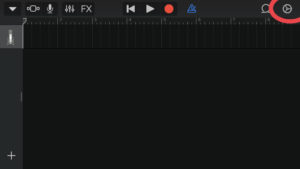
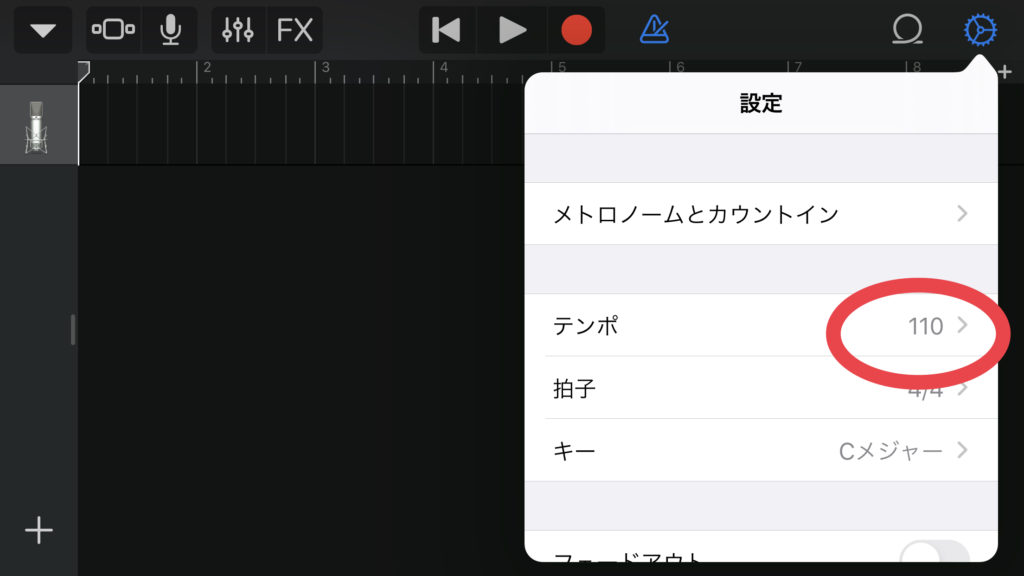
「タップテンポ」を録音したい曲のテンポで何度かタップするとテンポが設定されます。
この機能はすごい便利です!
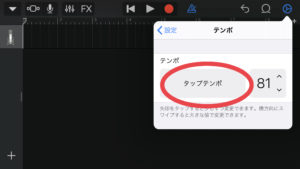

さて、それではいよいよ録音してみましょう!!
画面上の赤丸をタップすると、1小節分のカウントの後、録音が開始されます。
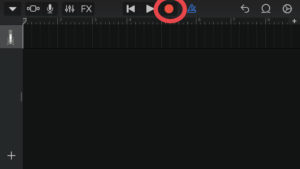
ここで注意なのですが、録音開始と同時に弾き始めると、音の始めが少し切れることがあるので、更にもう1小節待ってから弾き始めるのが良いと思います。
弾き終わったら、□(停止ボタン)を押しましょう。
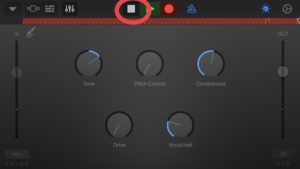
上手く録れたら、次のパートをとっていきましょう。
画面左下の+をタップします。
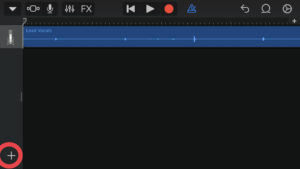
始めと同じ画面が出てくるので、始めと同じく「ボイス」を選択し、左上の方にあるブロックマークをタップします。
すると、下の画面のようにパートが増えました。
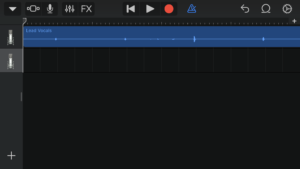
ここで録音を開始すると、最初にとった1パートを聴きながら、2パート目が録音されます。
これを繰り返せば何パートでも重ね録りできます!
大まかな流れは以上のようになります。
修正したい時は
「ここの部分だけ録り直したい!」ということが出てくると思います。
そういう時には、そのパートを直接録り直さずに、別のパートに録ってから移動した方が繋ぎが綺麗なので、おすすめです。
録り直し用の別のパートを選択して、取り直したい部分の1小節前くらいから録り直します。
上手くいったら、修正したい部分のみに分割(カット)します。
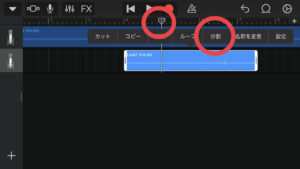
そして前後の必要ない部分を削除して、

修正したい部分を上にスライドさせて上書きします。
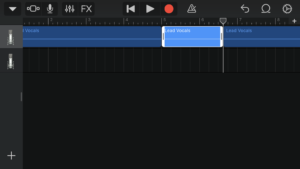
上のような画面になればOKです。
再生してみて、スムーズに繋がっているかチェックしましょう!
結合
全てのパートの録音と修正が終わったら、各パートを結合(正規化)しましょう!
これによって音量が調整されます。
それでは、左のマイクマークをタップして、結合を選択します。
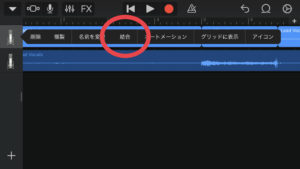
この時、ひとパートずつ結合するようにしましょう。
結合すると、マイクがスピーカーマークに変わっています。
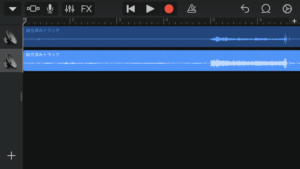
全てのパートを結合していきましょう。
音量調節
最後に、各パートの音量を調整していきましょう。
画面左の部分を右側にスライドすると、下のような画面になります。
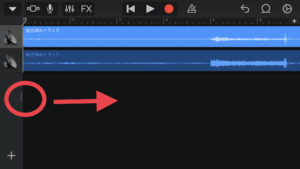
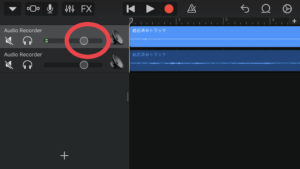
パートの全体の音量を変えたい時は、音量バーを左右にスライドし調整します。
さらに細かく音量を調整したい時は、スピーカーマークをタップして、「オートメーション」を選択します。
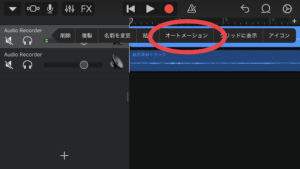
左上の鉛筆マークをスライドして、音量を変更したい所を2箇所タップします。
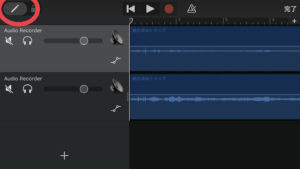
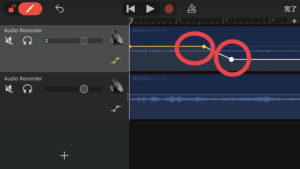
タッチでの操作になるので、少しやり辛さは感じますが、この作業をすることでかなり細かい調整も可能です。
サイズの小さいアイフォンだと、この作業は特に大変かもしれません。
保存
このgarage bandは保存が少し分かりづらいです。
画面左上の三角をタップして「MY SONG」を選択すると保存されます。
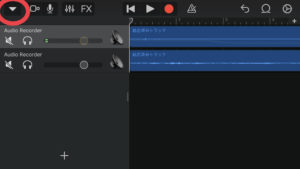
ただ、画面がいちいちプロジェクト選択画面に戻ってしまうため、少し面倒くさいですね。
共有
最後に、共有(録音した音源の書き出し)です。
画面左上の三角をタップして「MY SONG」を選択して、プロジェクト選択画面に戻ります。
そして、共有したいプロジェクトを長押しして、「共有」を選択します。
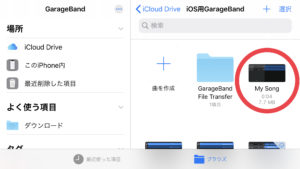
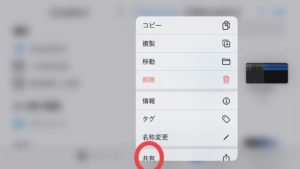
その後は、曲→オーディオの品質→送信
という流れになります。
オーディオ品質ですが、容量にゆとりがあれば、一番音質の良い「非圧縮(WAV)」が良いです。
これで、無事に多重録音が完成しました!!
おめでとうございます!
初めは慣れない部分も多いと思いますが、是非たくさん作品を作って、素敵な多重録音ライフを送ってくださいね!


